Eksploracja danych za pomocą tabel przestawnych
Możesz przeprowadzić obszerną analizę danych za pomocą tabel przestawnych i tworzyć żądane raporty. Integracja modelu danych z tabelą przestawną usprawnia sposób gromadzenia, łączenia, podsumowywania i raportowania danych. Możesz importować tabele z zewnętrznych źródeł danych i tworzyć tabele przestawne z zaimportowanymi tabelami. Ułatwia to automatyczne aktualizowanie wartości w tabeli przestawnej za każdym razem, gdy aktualizowane są dane w połączonych źródłach danych.
Tworzenie tabeli przestawnej w celu analizy danych zewnętrznych
Aby utworzyć tabelę przestawną do analizy danych zewnętrznych -
- Otwórz nowy pusty skoroszyt w programie Excel.
- Kliknij kartę DANE na Wstążce.
- Kliknij opcję From Access w grupie Get External Data. Zostanie wyświetlone okno dialogowe Wybierz źródło danych.
- Wybierz plik bazy danych programu Access.

Kliknij przycisk Otwórz. Zostanie wyświetlone okno dialogowe Wybierz tabelę, wyświetlające tabele w bazie danych. Baza danych programu Access to relacyjna baza danych, a tabele będą podobne do tabel programu Excel, z wyjątkiem relacji między tymi tabelami.
Zaznacz pole Włącz wybór wielu tabel.
Wybierz wszystkie tabele. Kliknij OK.

Plik Import Datapojawi się okno dialogowe. Wybierz raport w formie tabeli przestawnej. Ta opcja importuje tabele do skoroszytu programu Excel i tworzy tabelę przestawną do analizy zaimportowanych tabel.

Jak widać, pole wyboru Dodaj te dane do modelu danych jest zaznaczone i wyłączone, co oznacza, że tabele zostaną automatycznie dodane do modelu danych.
Dane zostaną zaimportowane i zostanie utworzona pusta tabela przestawna. Zaimportowane tabele pojawią się na liście Pola tabeli przestawnej.

Eksploracja danych w wielu tabelach
Możesz analizować dane z zaimportowanych wielu tabel za pomocą tabeli przestawnej i dotrzeć do konkretnego raportu w zaledwie kilku krokach. Jest to możliwe dzięki wcześniejszym relacjom między tabelami w źródłowej bazie danych. Po jednoczesnym zaimportowaniu wszystkich tabel z bazy danych program Excel odtwarza relacje w swoim modelu danych.
Na liście Pola tabeli przestawnej znajdziesz wszystkie zaimportowane tabele i pola w każdej z nich. Jeśli pola nie są widoczne dla żadnej tabeli,
- Kliknij strzałkę obok tej tabeli na liście Pola tabeli przestawnej.
- Zostaną wyświetlone pola w tej tabeli.
Eksploracja danych przy użyciu tabeli przestawnej
Wiesz, jak dodawać pola do tabeli przestawnej i przeciągać je między obszarami. Nawet jeśli nie jesteś pewien, jaki raport końcowy chcesz uzyskać, możesz pobawić się danymi i wybrać odpowiedni raport.
Załóżmy, że chcesz mieć raport zawierający następujące informacje -
- Dane dla pięciu dyscyplin - łucznictwo, nurkowanie, szermierka, łyżwiarstwo figurowe i łyżwiarstwo szybkie.
- Regiony, które zdobyły ponad 80 medali w tych 5 dyscyplinach.
- Liczba medali w każdej z pięciu dyscyplin w każdym z tych regionów.
- Łączna liczba medali w pięciu dyscyplinach w każdym z tych regionów.
Możesz zobaczyć, jak łatwo możesz utworzyć ten raport w kilku krokach.
Na początek utwórz tabelę przestawną wyświetlającą liczbę medali we wszystkich regionach dla wybranych pięciu dyscyplin w następujący sposób:
Przeciągnij pole NOC_CountryRegion z tabeli Medals do obszaru COLUMNS.
Przeciągnij dyscyplinę z tabeli dyscypliny do obszaru WIERSZE.
Filtruj dyscyplinę, aby wyświetlić tylko pięć dyscyplin, dla których chciałeś otrzymać raport. Można to zrobić w obszarze Pola tabeli przestawnej lub za pomocą filtru Etykiety wierszy w samej tabeli przestawnej.
Przeciągnij Medal z tabeli Medale do obszaru WARTOŚCI.
Przeciągnij Medal z tabeli Medale do obszaru FILTRY.
Otrzymasz następującą tabelę przestawną -

Jak zauważysz, liczba medali jest wyświetlana dla wszystkich regionów i pięciu wybranych dyscyplin. Następnie musisz dostosować ten raport tak, aby były wyświetlane tylko te regiony, w których całkowita liczba medali jest większa niż 80.
Kliknij przycisk strzałki po prawej stronie Etykiety kolumn.
Kliknij opcję Filtry wartości na wyświetlonej liście rozwijanej.
Wybierz Greater Than… z wyświetlonej listy rozwijanej.

Pojawi się okno dialogowe Filtry wartości.

Jak zauważyłeś, liczba medali i jest większa niż wyświetlona w ramkach poniżej Show items for which. Wpisz 80 w polu obok pola zawierającego jest większe niż i kliknij OK.

Teraz tabela przestawna wyświetla tylko te regiony, w których całkowita liczba medali w wybranych pięciu dyscyplinach jest większa niż 80.
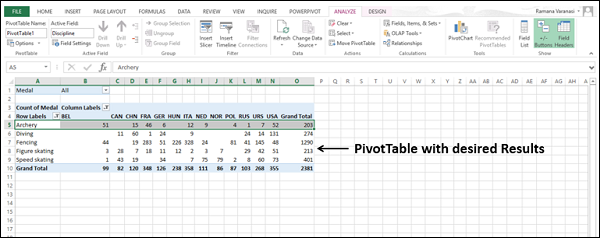
Tworzenie relacji między tabelami z polami tabeli przestawnej
Jeśli nie importujesz tabel w tym samym czasie, jeśli dane pochodzą z różnych źródeł lub jeśli dodajesz nowe tabele do skoroszytu, musisz samodzielnie utworzyć relacje między tabelami.
Dodaj nowy arkusz z tabelą zawierającą pola Sport i SportID do skoroszytu.

- Nazwij tabelę - Sports.
- Kliknij opcję WSZYSTKIE na liście Pola tabeli przestawnej w arkuszu tabeli przestawnej.

Możesz zobaczyć, że nowo dodana tabela - Sports jest również widoczna na liście Pola tabeli przestawnej.
Następnie dodaj pole Sport również do tabeli przestawnej w następujący sposób -
Przeciągnij pole Sport z tabeli Sports do obszaru ROWS. Wartości Sport są wyświetlane jako etykiety wierszy w tabeli przestawnej.
Na liście pól tabeli przestawnej pojawi się komunikat, że mogą być potrzebne relacje między tabelami. Obok wiadomości pojawi się przycisk UTWÓRZ.

Kliknij przycisk UTWÓRZ. Pojawi się okno dialogowe Utwórz relację.
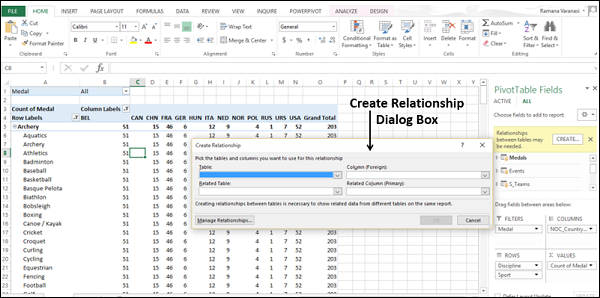
- Wybierz Medale pod tabelą.
- Wybierz Sport w kolumnie.
- Wybierz Sports w sekcji Related Table. Sport pojawia się w odpowiedniej kolumnie.
- Kliknij OK.

Przeciągnij dyscyplinę pod Sport w ROWS. Ma to na celu zdefiniowanie hierarchii w tabeli przestawnej. Tabela przestawna wyświetla dyscyplinę sportu i odpowiednią grupę dyscyplin dla tego sportu.
